Manual de Utilização do Apple Watch Ultra
- Damos-lhe as boas-vindas
- Novidades
-
- Gestos do Apple Watch Ultra
- Usar o duplo toque para realizar ações comuns
- Configurar e emparelhar o Apple Watch Ultra com o iPhone
- Configurar vários Apple Watch
- Emparelhar o Apple Watch Ultra com um novo iPhone
- Selecionar uma função para o botão de ação no Apple Watch Ultra
- A aplicação Apple Watch
- Carregar o Apple Watch Ultra
- Ligar e reativar o Apple Watch Ultra
- Bloquear ou desbloquear o Apple Watch Ultra
- Alterar o idioma e a orientação no Apple Watch Ultra
- Retirar, trocar e apertar as braceletes do Apple Watch
-
- Aplicações no Apple Watch Ultra
- Abrir aplicações
- Organizar aplicações
- Obter mais aplicações
- Dizer as horas
- Ícones de estado
- Central de controlo
- Usar o modo de concentração
- Ajustar brilho, tamanho do texto, sons e háptica
- Ver e responder a notificações
- Alterar as definições de notificação
- Usar a pilha inteligente para mostrar widgets úteis
- Gerir ID Apple
- Usar atalhos
- Ver o tempo de exposição à luz natural
- Configurar a funcionalidade Lavar as mãos
- Ligar o Apple Watch Ultra a uma rede Wi-Fi
- Ligar a auscultadores ou colunas Bluetooth
- Transferir tarefas do Apple Watch Ultra
- Desbloquear o Mac com o Apple Watch Ultra
- Desbloquear o iPhone com o Apple Watch Ultra
- Usar o Apple Watch Ultra sem o iPhone emparelhado
- Configurar e usar o serviço de rede móvel no Apple Watch Ultra
-
- Introdução ao serviço Apple Fitness+
- Assinar o serviço Apple Fitness+
- Procurar treinos e meditações de Fitness+
- Iniciar um treino ou meditação de Fitness+
- Criar um plano personalizado em Apple Fitness+
- Treinar juntos com SharePlay
- Alterar o que aparece no ecrã durante um treino ou meditação Fitness+
- Descarregar um treino Fitness+
-
- Alarmes
- Oxigénio no Sangue
- Calculadora
- Calendário
- Comando da Câmara
- Contactos
- ECG
- Medicação
- Memoji
- News
- A reproduzir
- Lembretes
- Bolsa
- Cronómetro
- Temporizadores
- Dicas
- Gravações
- Walkie‑talkie
-
- Acerca da Carteira
- Apple Pay
- Configurar o Apple Pay
- Fazer compras
- Enviar, receber e pedir dinheiro com o Apple Watch Ultra (apenas nos EUA)
- Gerir Apple Cash (apenas nos EUA)
- Usar a aplicação Carteira para cartões e passes
- Usar vales
- Pagar com o Apple Watch Ultra no Mac
- Andar de transportes públicos
- Usar carta de condução ou documento de identificação estatal
- Usar chaves digitais
- Usar certificados de vacinação COVID-19
- Relógio
-
- VoiceOver
- Configurar o Apple Watch Ultra utilizando o VoiceOver
- Operações básicas no Apple Watch Ultra com o VoiceOver
- Projeção do Apple Watch
- Controlar dispositivos por perto
- AssistiveTouch
- Usar uma linha braille
- Usar um teclado Bluetooth
- Zoom
- Dizer as horas com informação háptica
- Ajustar o tamanho do texto e outras definições visuais
- Ajustar as definições de motricidade
- Configurar e usar o RTT
- Definições de áudio de acessibilidade
- Digitar para falar
- Usar as funcionalidades de acessibilidade com Siri
- O atalho de acessibilidade
-
- Informações importantes de segurança
- Informações importantes de manuseamento
- Modificação não autorizada do watchOS
- Informações de cuidado das braceletes
- Declaração de conformidade da FCC
- Declaração de conformidade da ISED Canada
- Informação de ultra banda larga
- Informação do Laser de Classe 1
- Informações sobre reciclagem e eliminação
- A Apple e o ambiente
- Copyright
Explorar a galeria de mostradores no Apple Watch Ultra
A galeria de mostradores na aplicação Apple Watch é a maneira mais fácil de ver todos os mostradores disponíveis. Quando encontrar um que lhe pareça interessante, pode personalizá-lo, escolher complicações e, em seguida, adicionar o mostrador à sua coleção, tudo a partir da galeria.
Abrir a galeria de mostradores
Abra a aplicação Apple Watch no iPhone e, depois, toque em “Mostradores” na parte inferior do ecrã.
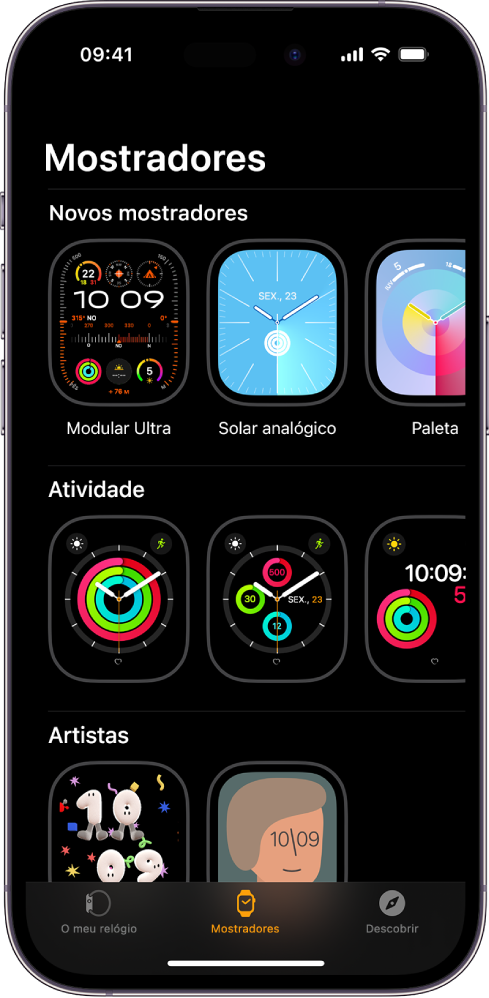
Escolher funcionalidades para um mostrador
Na Galeria de mostradores, toque num mostrador e, em seguida, toque numa funcionalidade como a cor ou estilo.
Enquanto brinca com diferentes opções, o mostrador na parte superior muda para que possa garantir que o design é o correto.
Adicionar complicações na galeria de mostradores
Na galeria de mostradores, toque num mostrador e, em seguida, toque numa posição de complicação, tal como Superior, Direita ou Inferior.
Passe o dedo para ver que complicações estão disponíveis para essa posição e toque na que pretende.
Se decidir que não pretende uma complicação nessa posição, desloque o painel para o topo da lista e toque em Desligar.
Encontrará uma lista completa de todas as complicações disponíveis para cada mostrador em Mostradores do Apple Watch Ultra e respetivas funcionalidades.
Adicionar um mostrador
Na galeria de mostradores, toque num mostrador e, depois, escolha as funcionalidades e complicações pretendidas.
Toque em “Adicionar”.
O mostrador é adicionado à coleção e torna-se o mostrador atual do Apple Watch Ultra.